- Где посмотреть ID задания, проекта, этапа, сотрудника?
- Пользователь не видит заданий
- Почему задание на бирже уже на проверке, а в Бонике на проверке его нет?
- Как проверить потерялась ли связь с биржей?
- Почему теряется связь биржи ETXT c Боникой?
- Как восстановить связь с биржей?
- Как сделать чтобы выполненное задание из биржи ETXT было не в виде файла в Бонике, а в виде текста в поле “Выполненное задание”?
- Как работает настройка “Показывать внешние расходы” в настройках этапа?
- Как работает отчет по Сотрудникам?
- Где посмотреть историю исправления\редактирования задания сотрудниками?
- Почему в Бонике и на сервисе Content Watch показывается разная уникальность?
- Как работает функция “Назначать на того, кто уже был в цепочке” в настройках этапа?
- Как зарегистрировать сотрудника в Бонике, если он уже имеет там регистрацию с повышенными правами?
- Как перенести задание в другой проект?
- Как сменить сотрудника, если он уже взял в работу?
- Где настраивать автоматическую публикацию текста\статьи на вордпресс?
- Как работают настройки оригинальные тексты Яндекс и переобход?
- Как работать с оценками сотрудников?
- Как открыть доступ к ссылке, которая добавляется автоматически к описанию при экспорте на биржу ETXT?
- Как проверить тошнотность и вхождение ключей?
- Как удалить аккаунт?
- Как назначить сотрудника для выполнения этапа?
- Автоназначение сотрудника
- Как получить данные в статистике KPI SEO?
- Какую ссылку импортировать в Бонику из Semparser?
- Какие поля переносятся на сайт при экспорте?
- Какое имя пользователя добавлять для аккаунт сервиса WP?
1. Где посмотреть ID задания, проекта, этапа, сотрудника?
1.1. Переходим из меню в раздел “Задания” и выбираем необходимое задание. ID задания содержится в ссылке самого задания, в конце, например: https://bonica.pro/task/update?id=228005.
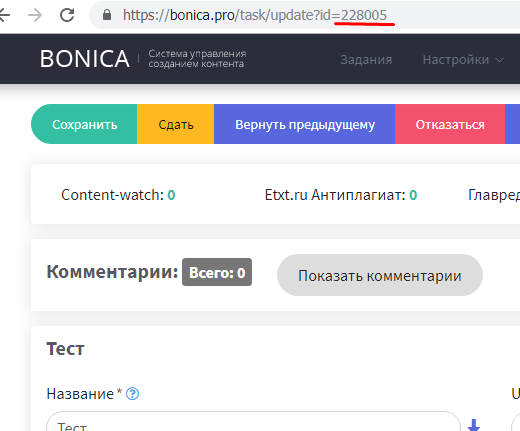
1.2. Переходим в раздел “Настройки” — > “Проекты”. ID проекта находится в ссылке проекта, в конце, например: https://bonica.pro/project/update?id=2133.

1.3. Переходим в раздел “Настройки” — > “Цепочка этапов”. ID этапа находится в ссылке этапа, в конце, например: https://bonica.pro/task-status/update?id=25579.
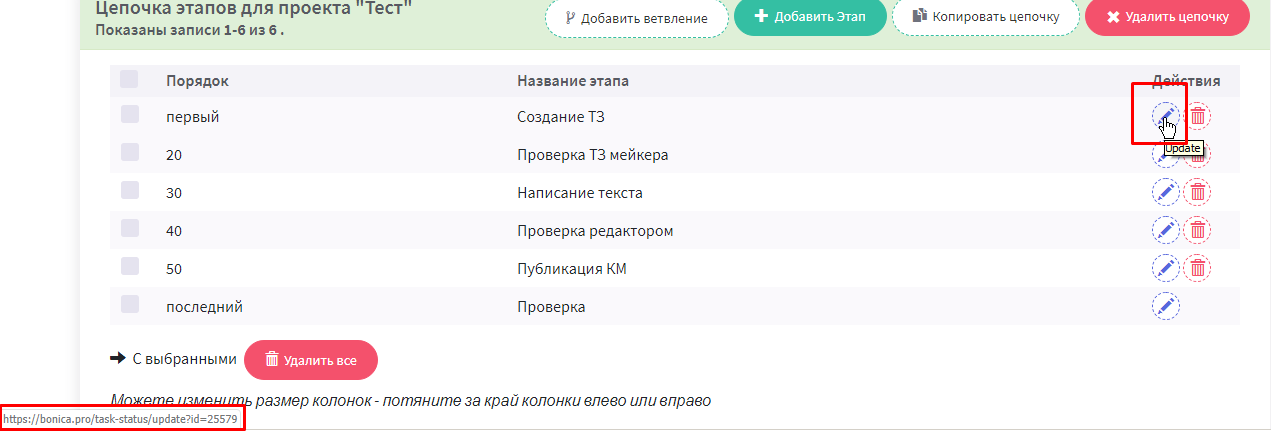
1.4. Переходим в раздел “Настройки” — > “Сотрудники”. ID сотрудника находится внутри ссылки сотрудника, в конце, например: https://bonica.pro/user/admin/update?id=10203.
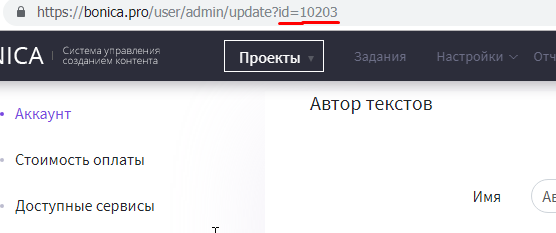
2. Пользователь не видит заданий
Если пользователь не видит заданий, то:
- Сбросьте фильтры, возможно, фильтры сохранились.
- Этот исполнитель не назначен на нужный этап или не назначена его должность.
- В проекте стоит отметка не показывать свободные задания.
3. Почему задание на бирже уже на проверке, а в Бонике на проверке его нет?
Потому что может идти проверка на уникальность внутри самой биржи ETXT. Проверить это можно посмотрев на задание внутри биржи. Если уникальность не проверена и стоит вот такой значок (скрин ниже), то в Бонике задание будет еще находится “в работе” у Внешнего сотрудника. Только после того, как уникальность на бирже будет проверена, в Бонике задание перейдет на следующий этап.
Срок действия проверки зависит от того, в каком виде автор сдал задание:
- если задание в виде текста, сроки могут быть до 1 часа;
- если задание в виде вордовского файла, сроки могут быть до 1 суток;
- если задание в виде архива, ETXT не проверяет архивы, обычно проверка проходит в течении 10 минут.

4. Как проверить, потерялась ли связь с биржей?
Чтобы понимать, какие задания экспортированы, а какие нет, необходимо включить значок экспорта в настройках компании (Настройки — > Компания). В Бонике рядом с названием задания, которое было экспортировано на биржу, будет отображаться иконка экспорта серого цвета. Если связь между Боникой и Etxt считается утерянной, то вместо серого значка будет красный (см. скрин ниже).

5. Почему теряется связь биржи ETXT c Боникой?
Причины потери связи биржи ETXT с Боникой:
- Связь могли удалить вручную внутри задания в Бонике.
- Может поменяться ID задания на бирже ETXT.
- Если задание было просрочено, то при поиске нового исполнителя создается копия задания с новым ID.
- На бирже удалили задание.
6. Как восстановить связь с биржей?
Чтобы вернуть связь нужно:
6.1. На бирже ETXT перейти на задание и скопировать ссылку в строке браузера. В конце ссылки будет ID задания на бирже.
6.2. В Бонике зайти на задание, в правом сайтбаре в самом низу (см. скрин ниже) заменить ссылку на скопированную ссылку из биржи.
6.3. После замены ссылки нажать Сохранить.
6.4. В списке заданий снова найти это задание и посмотреть, какое состояние теперь. Если этап в Бонике соответствует этапу на бирже, то связь восстановлена.
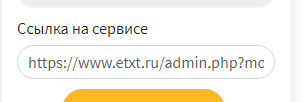
7. Как сделать, чтобы выполненное задание из биржи ETXT было не в виде файла в Бонике, а в виде текста в поле “Выполненное задание”?
Автор на бирже ETXT может сдать задание по-разному. В каком формате вы укажете автору в описании задания сдать его, в таком формате выполненное задание попадет в Бонику.
- автор сдаст текстом — в Бонику попадет текстом
- автор сдаст файлом — в Бонику попадет файлом
- автор сдаст и текстом и файлом — в Бонику попадет и текстом и файлом.
Боника НЕ конвертирует ничего и ниоткуда, а передает в том виде, в котором получает.
8. Как работает настройка “Показывать внешние расходы” в настройках этапа?
8.1. Если поставить галочку «Показывать внешние расходы» в настройках этапа (см. скрин 1), в сайтбаре задания появится поле (см.скрин 2) для ввода суммы, потраченной на бирже\сервисе, не интегрированных в Бонику (например, на написание статьи, отрисовку картинок и т.д.). Так можно будет учитывать внешние расходы в фин. отчете.
8.2. Если галочка не стоит, записывать вручную внешние расходы не получится и, соответственно, в фин. отчет они не попадут.
8.3. 3. Расходы с бирж\сервисов, у которых есть интеграция с Боникой (например: ETXT), в фин. отчет должны попадать автоматически.
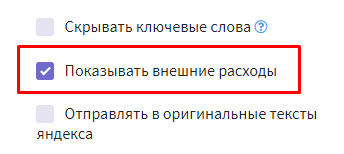
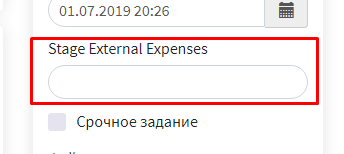
9. Как работает отчет по Сотрудникам?
В отчёте по сотрудникам показываются зачисления:
9.1. Если цепочка этапов завершена.
9.2. Предварительные — если включены предварительные (см. скрин ниже).
Предварительные надо сначала одобрить, чтобы можно было отметить их как оплаченные.

10. Где посмотреть историю исправления\редактирования задания сотрудниками?
10.1. Историю правок\исправлений сотрудниками можно посмотреть внутри задания, в самом низу страницы — «Истории выполнения задания» (см. Скрин 1).
10.2. В истории есть кнопки «Сравнить с предыдущим» (см. Скрин 2). Желтая кнопка — текущий этап, фиолетовые кнопки — прошедшие этапы. Если исправления сотрудником были сделаны, то они будут подсвечены (см. Скрин 3).
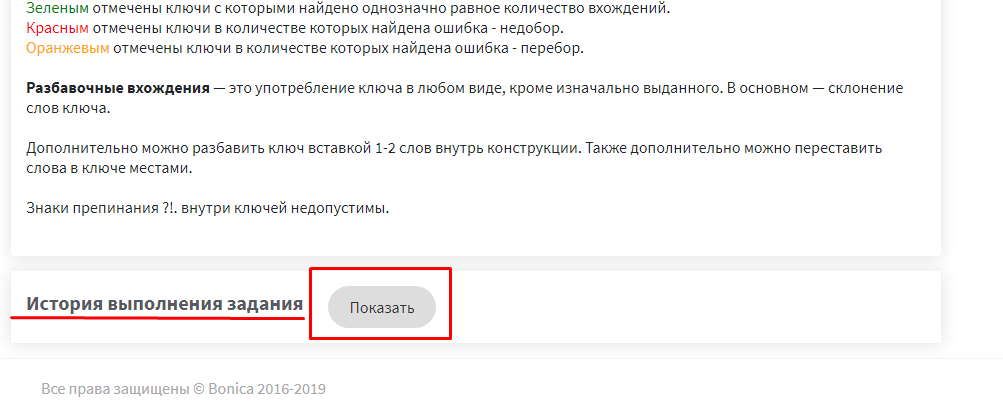
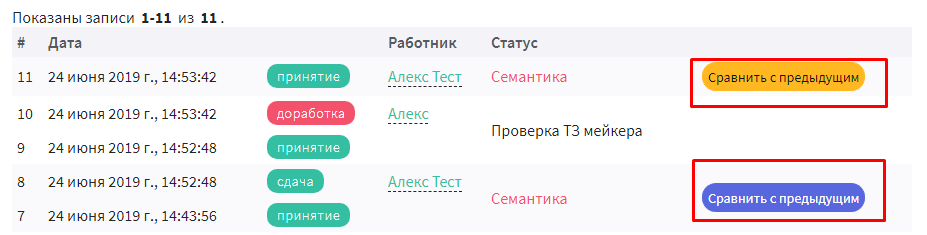
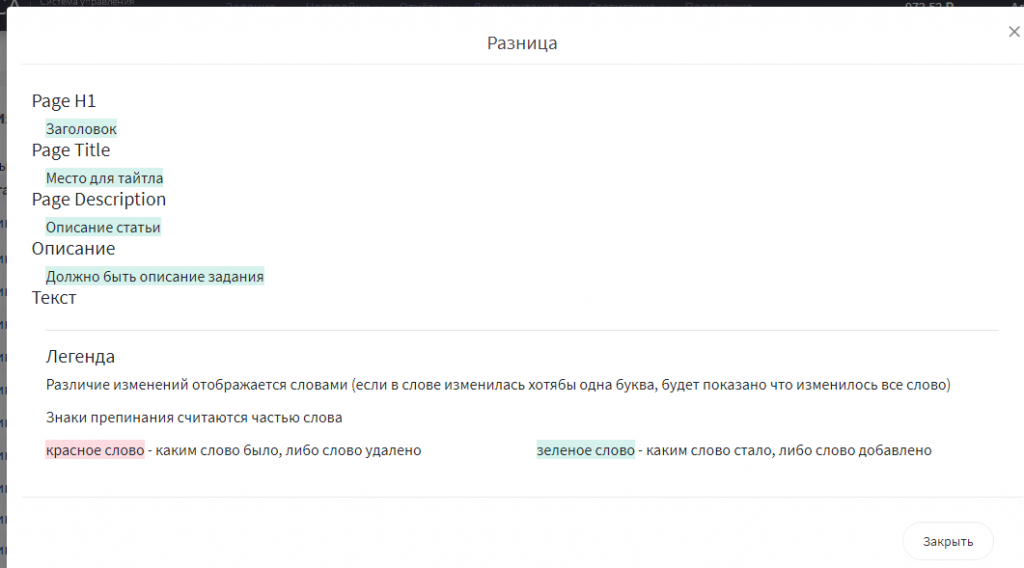
11. Почему в Бонике и на сервисе Content Watch показывается разная уникальность?
Точность проверки в сервисах уникальности — плавающая. Зависит от текущей нагрузки на сервис. Чем выше нагрузка, тем ниже точность проверки. Но это только в сервисе. В API, через который работает Боника, точность максимальная и не изменяющаяся. То есть проверка через Бонику будет более точной.
Но стоит понимать, что на сервисе и в Бонике показываются куски текста, где найдены совпадения. Посмотрите эти совпадения и станет понятно — надо придираться к автору или нет.
12. Как работает функция “Назначать на того, кто уже был в цепочке” в настройках этапа?
12.1. Если можно однозначно определить кого назначать — система назначит. Иначе — нет.
12.2. Назначать того, кто уже был в цепочке = посмотреть, кто на этом этапе есть в истории выполнения задания и его назначить.
- Например, человек делал план статьи, потом автор писал текст, потом мы хотим проверить соответствие плану. Ставим на этапе проверки статьи отметку «Назначать того, кто уже был в цепочке». В итоге задание на проверку попадёт именно тому, кто делал план статьи.
13. Как зарегистрировать сотрудника в Бонике, если он уже имеет там регистрацию с повышенными правами?
Есть 3 способа добавить такого пользователя:
- Зарегистрировать сотрудника с новой почтой (email).
- Поставить в действующей почте\email точку в любом месте до значка @. Тогда система будет считать, что это разные пользователи.
- Например: testemail@gmail.com = tes.temail@gmail.com = testema.il@gmail.com. Для почтового сервиса это один и тот же email. Со всех 3-х аккаунтов из Боники будут приходить письма на одну и ту же почту — testemail@gmail.com.
- Сотрудник должен войти в свой аккаунт и удалить его, тогда владелец компании или начальник сможет добавить имейл без добавления точек.
14. Как перенести задание в другой проект?
14.1. Возможно перенести задание в другой проект только на ПЕРВОМ этапе. Если состояние “В ожидании”, можно изменить проект в правом сайтбаре (см. скрин).
14.2. Если задание “В работе” и нужно поменять проект, нужно отказаться от задания. Тогда его состояние станет “В ожидании” и можно будет поменять проект. Но так можно сделать только на ПЕРВОМ этапе. На других этапах поменять проект у задания нельзя, придется заново создавать задание.

15. Как сменить сотрудника, если он уже взял в работу задание?
Необходимо нажать «Отказаться» от задания, тогда задание должно поменять статус на «В ожидании». Теперь можете назначить того сотрудника, которого хотите.
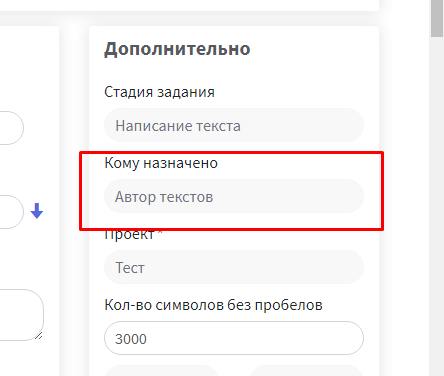
16. Где настраивать автоматическую публикацию текста\статьи на вордпресс?
Необходимо зайти в Настройки — > Аккаунты сервисов, выбрать среди аккаунтов WordPress. Во всплывающем окне можно будет настроить автоматическую публикацию статей на WordPress.
17. Как работают настройки оригинальные тексты Яндекс и переобход?
17.1. При замене ссылки у задания после публикации на сайте текст всегда уходит в “оригинальные тексты яндекса” и “переобход”.
17.2. Настройки в этапе позволяют принудительно отправить в “оригинальные тексты яндекса” или\и “переобход” при сдаче задания на следующий этап (см. скрин).
18. Как работать с оценками сотрудников?
Настраиваются сами виды оценок в «Настройки» — «Оценки». Создается группа оценок и в нее добавляются оценки. Потом в настройках этапа во вкладке «Оценки» указывается, на каком этапе оценивать и какие оценки использовать.
Отчёт по оценкам работает так (в отчете показываются только задания, которые завершили весь цикл этапов):
18.1. Для начальников и владельцев показывается отчет «по оценкам сотрудников».
- можно смотреть отчет по сотрудникам или выбирать должность.
- при нажатии на кол-во оцененных заданий можно увидеть: этап, названия заданий (с возможностью перейти на любое задание из списка), оценки к каждому заданию и этапу.
18.2. Для всех остальных сотрудников и начальников доступен отчет «по оценкам», в котором можно выбрать этап цепочки, найти необходимое задание в списке и перейти на него.
19. Как открыть доступ к ссылке, которая добавляется автоматически к описанию при экспорте на биржу ETXT?
Открыть ссылку из описания задания на бирже можно только не залогинившись в Бонике, можно открыть ее в режиме инкогнито в Хроме.
20. Как проверить тошнотность и вхождение ключей?
Если пользователь не зарегистрирован в Бонике и не является сотрудником в какой либо компании, то проверить можно по ссылке — https://bonica.pro/check.
- Вставить текст в поле «Текст».
- При необходимости нужно ввести ключевые слова\фразы в поля: точные вхождения, разбавочные, дополнительные слова.
- Нажать внизу страницы кнопку «Проверить».
- Посмотреть результат проверки в блоке “Статистика текста”.
21. Как удалить аккаунт?
21.1. Имя аккаунта — > Профиль
21.2. Нажмите «Удалить аккаунт»
22. Как назначить сотрудника для выполнения этапа?
Настройка — > Цепочка этапов. В настройках этапа необходимо выбрать сотрудника или должность сотрудника, которого хотите выбрать со страницы задания.
23. Автоназначение сотрудника
Автоназначение происходит в следующих случаях:
1. Если в настройках этапа указан 1 сотрудник.
2. Если в настройках этапа указана должность, но для этой должности назначен только 1 сотрудник.
3. Галочка в настройках этапа «Назначать того, кто уже был в цепочке». Автоназначение срабатывает всегда, когда есть ОДНОЗНАЧНЫЙ выбор.
Во всех остальных случаях автоназначения не работает.
24. Как получить данные в статистике KPI SEO?
1. Необходимо добавить аккаунты метрики (https://bonica.pro/ywm-app).
2. Сделать импорт проекта, если проект не выписан в Бонике.
3. Перейти в статистику KPI SEO (https://bonica.pro/report/task-kpi).
— данные по KPI SEO будут доступны спустя сутки после добавления аккаунта метрики;
— данные собираются и отображаются только для завершенных заданий проекта.
25. Какую ссылку импортировать в Бонику из Semparser?
Необходимо вставлять в поле импорта ссылку на сформированное ТЗ, она должна быть такого формата https://semparser.ru/tz-txt/project_id/41568/hash/*******************.
Как выгрузить список ссылок на сформированные ТЗ показано на скрине:
26. Какие поля переносятся на сайт при экспорте?
Переносятся все поля. H1 есть по дефолту в WP.
Для отображения title + description нужен плагин Yoast SEO.
27. Какое имя пользователя добавлять для аккаунт сервиса WP?
Для аккаунта сервиса WP, в поле «Имя пользователя» нужно писать имя пользователя с сайта WP из админки, столбец «Имя пользователя».

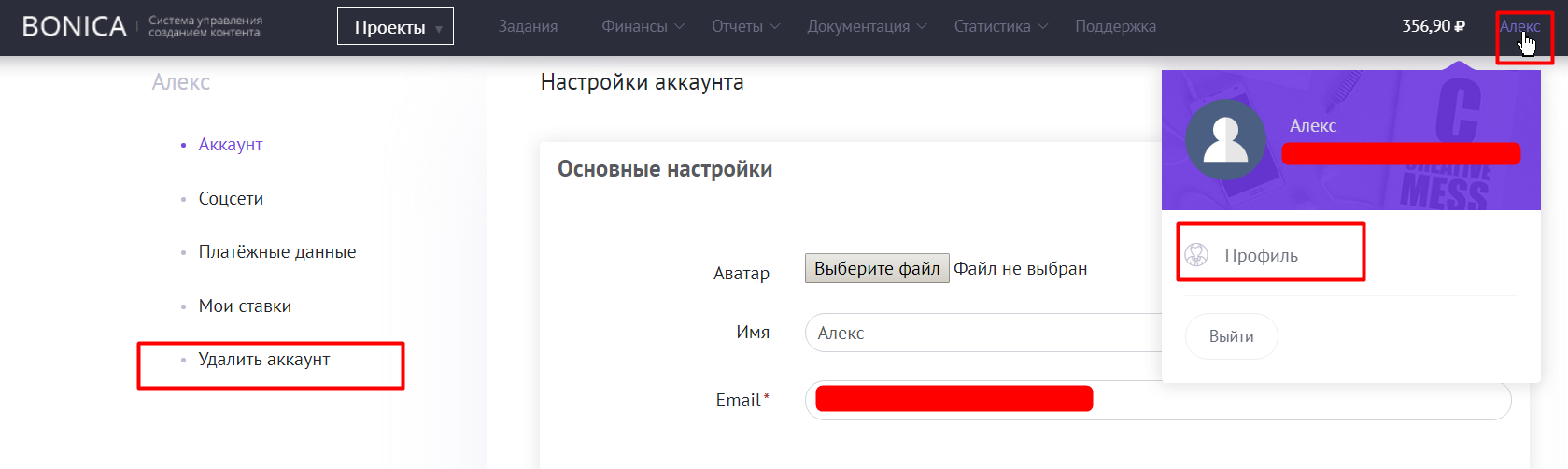
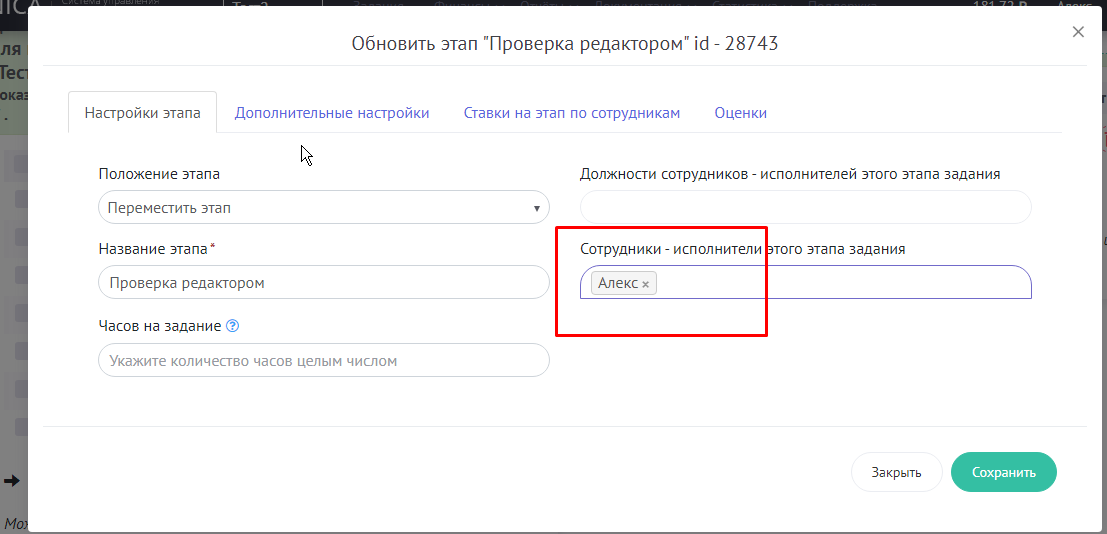
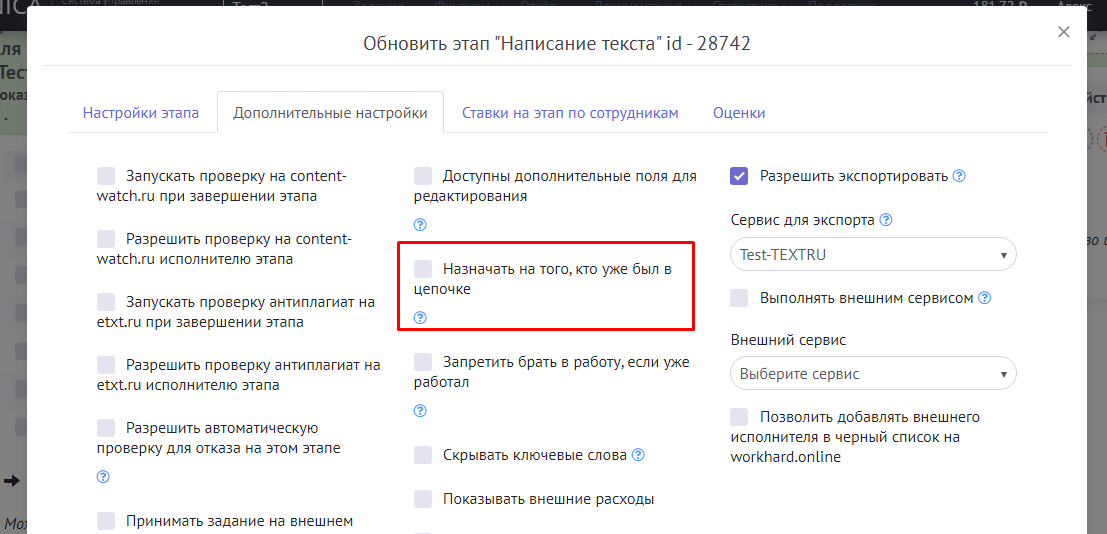
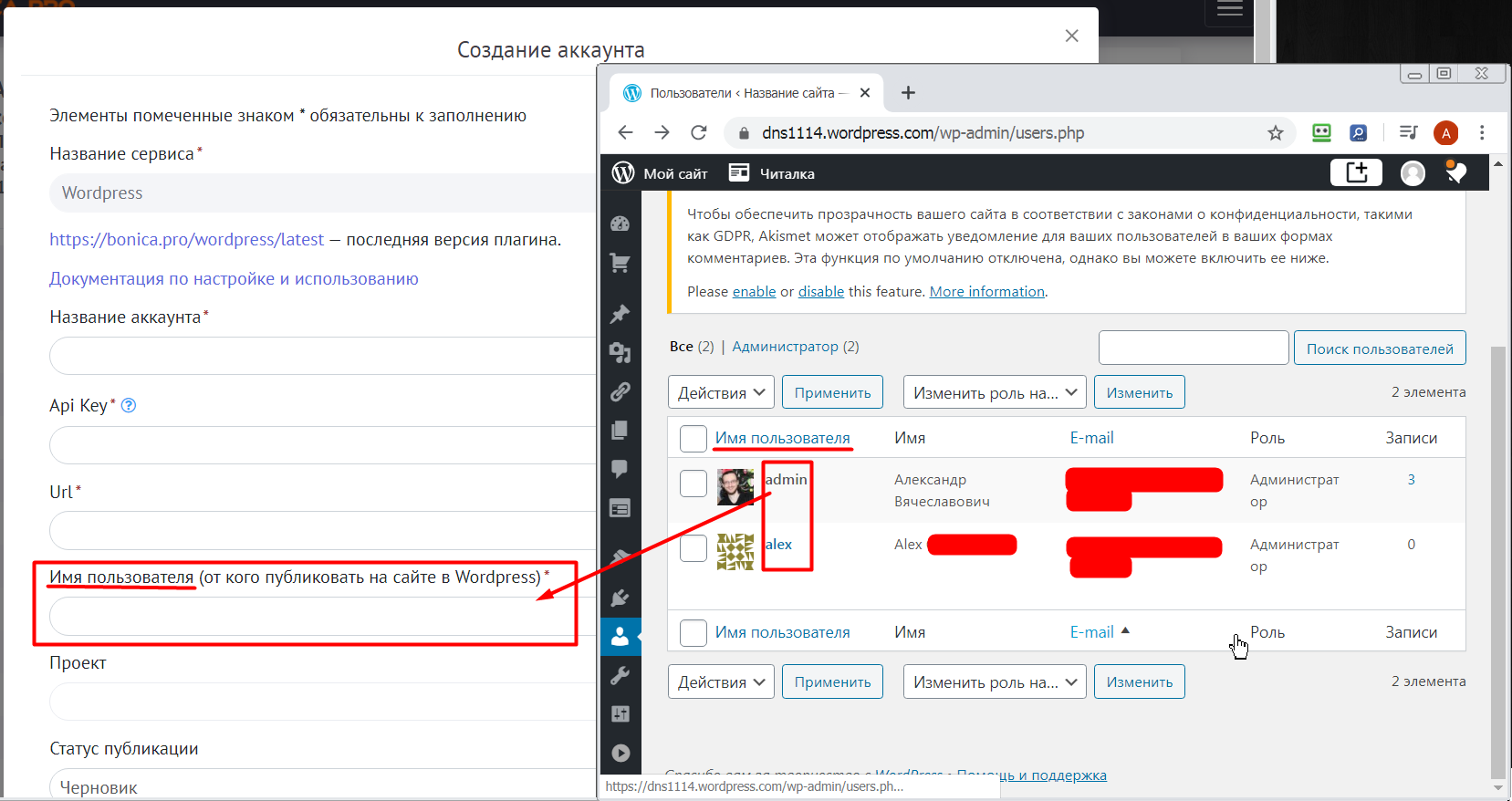

спасибо. из ФАКа узнал некоторые «тонкости» по работе, которые раньше не знал